Ako správne používať Galaxy Buds2
Galaxy Buds2 sú bezdrôtové slúchadlá, ktoré vám umožnia počúvať hudbu alebo odpovedať na prichádzajúce hovory po pripojení k mobilnému zariadeniu, a to aj pri iných činnostiach, ako je napríklad cvičenie. Ak chcete správne používať svoje nové slúchadlá, postupujte podľa nižšie uvedeného sprievodcu.
Skôr, ako vyskúšate doporučený postup nižšie, ubezpečte sa, či je softvér vášho zariadenia a súvisiace aplikácie aktualizované na najnovšiu verziu. Pre aktualizáciu vášho zariadenia postupujte podľa nasledujúcich krokov:
Krok 1. Prejdite do Nastavenia > Aktualizácia softvéru.
Krok 2. Klepnite na Stiahnuť a nainštalovať.
Krok 3. Pokračujte podľa inštrukcií na obrazovke.
Noste slúchadlá tak, aby vám perfektne pasovali do uší
Aby ste získali najlepší zvuk a aktívne potlačenie hluku, musia byť slúchadlá správne umiestnené v ušiach. Pokiaľ nenosíte slúchadlá správne, nemusia fungovať alebo to môže negatívne ovplyvniť kvalitu zvuku.
Krok 1. Uchopte hornú a dolnú stranu každého slúchadla a vyberte ich z nabíjacieho púzdra.
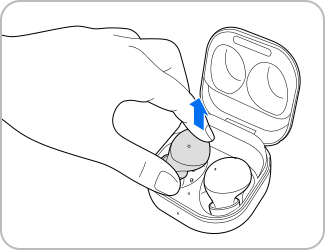
Krok 2. Skontrolujte smer každého slúchadla.
Krok 3. Držte slúchadlá tak, aby ste videli vytlačené značky smeru a vkladajte do uší tak, pokiaľ budú pohodlne držať.
Dotykové senzory zistia, že sú slúchadlá nasadené. Potom vydajú zvuk, oznamujúci detekciu slúchadiel.
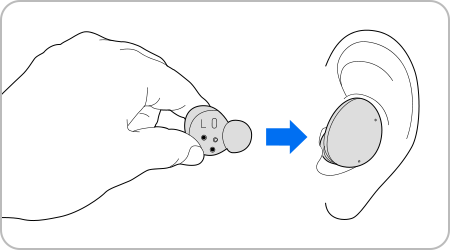
Je dôležité zabezpečiť všetky vonkajšie mikrofóny tak, aby neboli zakryté. Pokiaľ je jeden mikrofón zakrytý uchom, vaše slúchadlá nemusia správne rozpoznať váš hlas. Pokiaľ vaše slúchadlá nerozpoznávajú váš hlas dobre, napríklad keď hovoríte, že chcete používať Bixby, skontrolujte, či sú mikrofóny zakryté uchom, a skúste upraviť polohu slúchadiel.
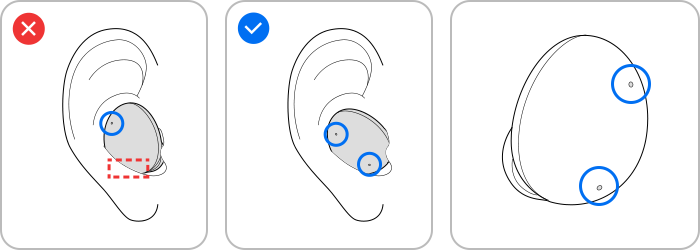
Pokiaľ sa chcete ubezpečiť, že slúchadlá nosíte správne, môžete použiť test usadenia slúchadiel. Zistite viac na 'Prispôsobte si slúchadlá na mieru s testom Galaxy Earbud'
Poznámka:
- Pokiaľ sa sensor nedotkne vášho ucha, slúchadlo nemusí fungovať. Pokiaľ nepočujete zvuk detekcie slúchadla, použite nástavce do uší.
- Pokiaľ nie sú slúchadlá správne umiestnené vo vašich ušiach, funkcia ako napríklad volanie cez slúchadlá nemusí fungovať. Používajte pár nástavcov, ktoré vám sedia na ušiach.
- Dodržujte všetky upozornenia a pokyny autorizovaných pracovníkov v oblastiach, kde je používanie bezdrôtových zariadení obmedzené, ako sú lietadlá a nemocnice.
Čistenie otvorov pre mikrofón, reproduktora a vzduchového potrubia
Pokiaľ je hlasitosť pri aktuálnom nastavení nižšia, ako by mala byť, vyčistite otvor pre mikrofón, reproduktor a vzduchový kanál. Pred čistením reproduktora odoberte nástavce do uší.
Odstráňte úplne ušný maz alebo iné nečistoty suchou, mäkkou kefkou, vatovými tampónami alebo inými podobnými nástrojami.
- Po použití, slúchadlá vyčistite mäkkou suchou handričkou.
- Udržujte slúchadlá v suchu. Zabráňte kontaktu kvapaliny so slúchadlami alebo vniknutiu kvapaliny do slúchadiel.
- Slúchadlá pravidelne čistite, aby sa v reproduktore a vzduchovom potrubí nehromadil ušný maz alebo iné nečistoty.
Poznámka: Pri odstraňovaní ušného mazu alebo nečistôt nepoužívajte nič ostré ani nadmernú silu. Mohlo by dôjsť k poškodeniu otvora pre mikrofón, reproduktora alebo vzduchového potrubia.
Čistenie časti pre nabíjanie
Pokiaľ sa batéria nenabíja správne, utrite nabíjacie kontakty suchou handričkou.
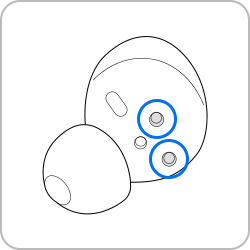
Nabíjacie kontakty
Čistenie slúchadiel a nabíjacieho púzdra
Pokiaľ je nabíjacie púzdro alebo slúchadlá vystavené nečistotám, ako je prach, piesok alebo kovové piliny, nemusia sa Galaxy Buds2 správne nabíjať. V takom prípade ich utrite pred vložením do púzdra suchou a mäkkou handričkou.
Ako aktualizovať softvér slúchadiel
Aby bol zabezpečený čo najlepší zážitok, doporučujeme aktualizovať každý komponent vrátane aplikácie Galaxy Wearable na najnovšiu verziu. Aktualizujte softvér slúchadiel pomocou služby FOTA (firmware over-the-air). Pre aktualizáciu postupujte podľa nasledujúcich pokynov.
Krok 1. Spustite v telefóne aplikáciu Galaxy Wearable a potom klepnite na nastavenie slúchadiel.
Krok 2. Klepnite na Aktualizovať softvér slúchadiel.
Krok 3. Klepnite na tlačidlo Aktualizovať.
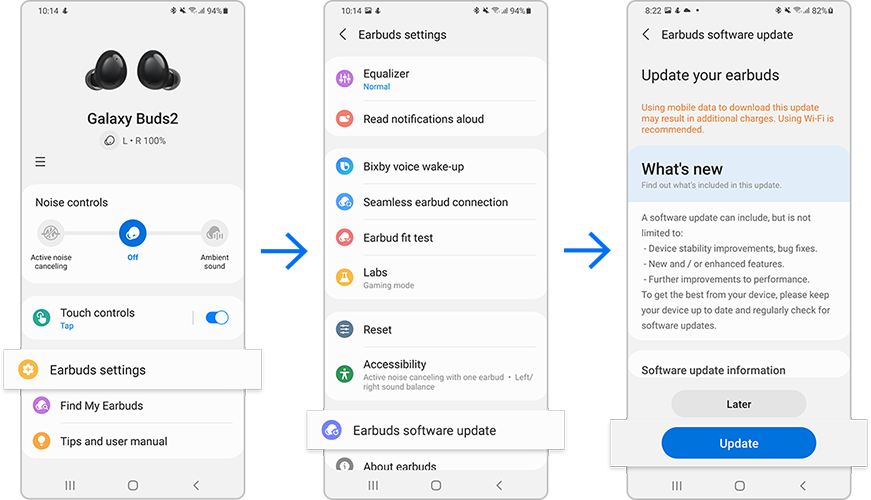
Poznámka: Snímky obrazovky a ponuka zariadenia sa môžu líšiť v závislosti na modeli zariadenia a verzii softvéru.
Ďakujeme vám za vašu reakciu
Odpovezte, prosím na všetky otázky.







